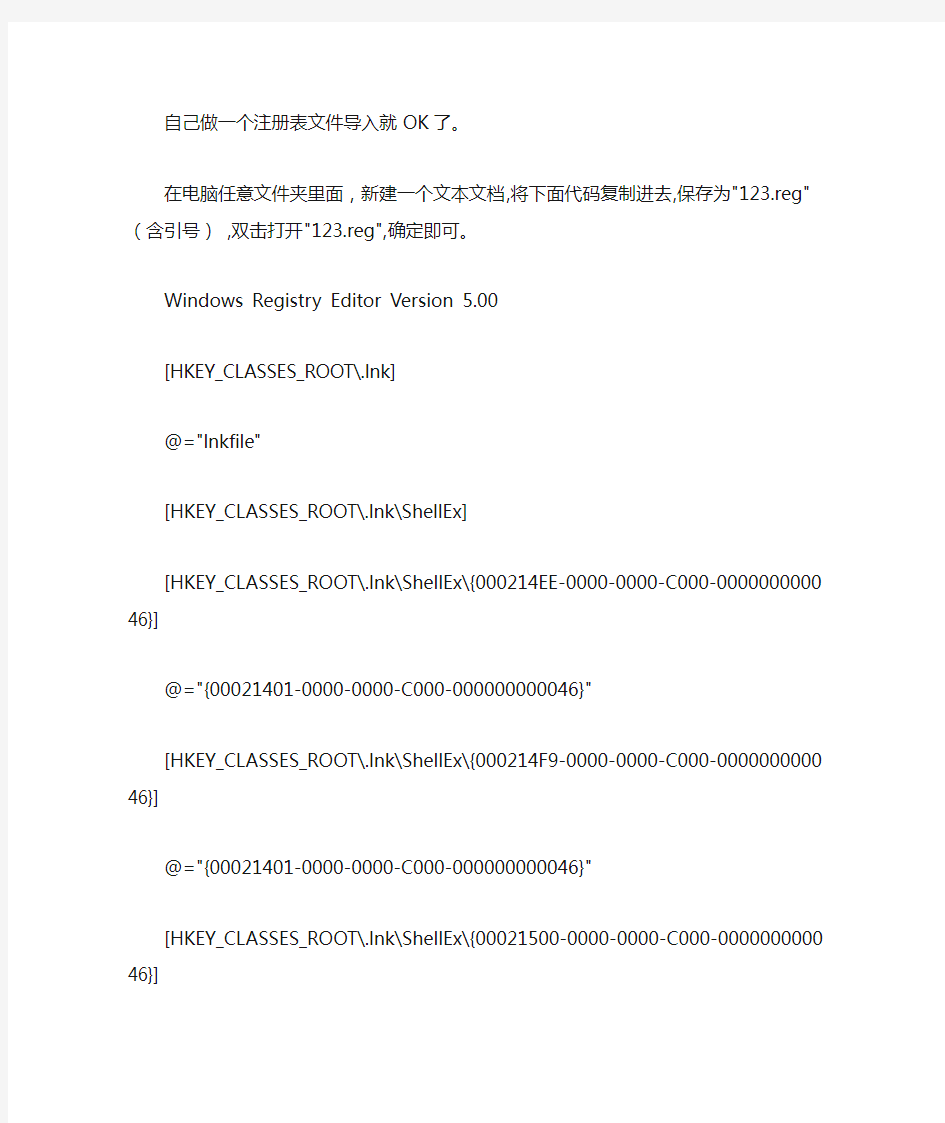
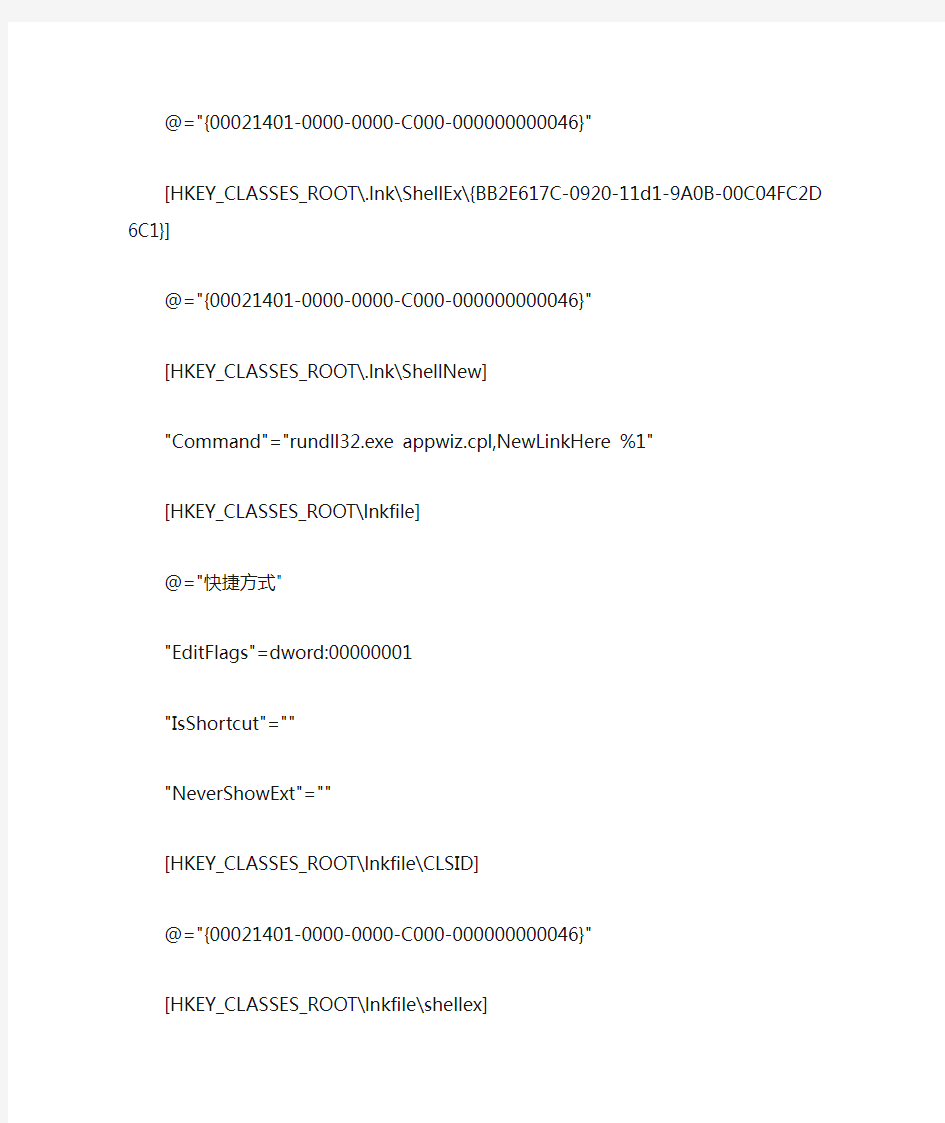
自己做一个注册表文件导入就OK了。
在电脑任意文件夹里面,新建一个文本文档,将下面代码复制进去,保存为"123.reg" (含引号),双击打开"123.reg",确定即可。
Windows Registry Editor Version 5.00
[HKEY_CLASSES_ROOT\.lnk]
@="lnkfile"
[HKEY_CLASSES_ROOT\.lnk\ShellEx]
[HKEY_CLASSES_ROOT\.lnk\ShellEx\{000214EE-0000-0000-C000-000000000046}] @="{00021401-0000-0000-C000-000000000046}"
[HKEY_CLASSES_ROOT\.lnk\ShellEx\{000214F9-0000-0000-C000-000000000046}]
@="{00021401-0000-0000-C000-000000000046}"
[HKEY_CLASSES_ROOT\.lnk\ShellEx\{00021500-0000-0000-C000-000000000046}]
@="{00021401-0000-0000-C000-000000000046}"
[HKEY_CLASSES_ROOT\.lnk\ShellEx\{BB2E617C-0920-11d1-9A0B-00C04FC2D6C1}] @="{00021401-0000-0000-C000-000000000046}"
[HKEY_CLASSES_ROOT\.lnk\ShellNew]
"Command"="rundll32.exe appwiz.cpl,NewLinkHere %1"
[HKEY_CLASSES_ROOT\lnkfile]
@="快捷方式"
"EditFlags"=dword:00000001
"IsShortcut"=""
"NeverShowExt"=""
[HKEY_CLASSES_ROOT\lnkfile\CLSID]
@="{00021401-0000-0000-C000-000000000046}"
[HKEY_CLASSES_ROOT\lnkfile\shellex]
[HKEY_CLASSES_ROOT\lnkfile\shellex\ContextMenuHandlers]
[HKEY_CLASSES_ROOT\lnkfile\shellex\ContextMenuHandlers\Offline Files]
@="{750fdf0e-2a26-11d1-a3ea-080036587f03}"
[HKEY_CLASSES_ROOT\lnkfile\shellex\ContextMenuHandlers\{00021401-0000-0000-C 000-000000000046}]
[HKEY_CLASSES_ROOT\lnkfile\shellex\DropHandler]
@="{00021401-0000-0000-C000-000000000046}"
[HKEY_CLASSES_ROOT\lnkfile\shellex\IconHandler]
@="{00021401-0000-0000-C000-000000000046}"
[HKEY_CLASSES_ROOT\lnkfile\shellex\PropertySheetHandlers]
[HKEY_CLASSES_ROOT\lnkfile\shellex\PropertySheetHandlers\ShimLayer Property Page]
@="{513D916F-2A8E-4F51-AEAB-0CBC76FB1AF8}"
首先你得明白什么样的文件可以导入注册表 一般情况下第一行是 REGEDIT4 或是 Windows Registry Editor Version 5.00 第二行空掉 以下开始方括号中些下注册表路径 下行写键和键值 句提的我引一篇文章给你看 当初我也是这样学习的 你提到删除自己 这样的话可以使用语句 del %0 就好了 文章在下边,流传相当广的: 如何用批处理文件来操作注册表 在入侵过程中经常回操作注册表的特定的键值来实现一定的目的,例如:为了达到隐藏后门、木马程序而删除Run下残余的键值。或者创建一个服务用以加载后门。当然我们也会修改注册表来加固系统或者改变系统的某个属性,这些都需要我们对注册表操作有一定的了解。下面我们就先学习一下如何使用.REG文件来操作注册表.(我们可以用批处理来生成一个REG文件) 关于注册表的操作,常见的是创建、修改、删除。 1.创建 创建分为两种,一种是创建子项(Subkey) 我们创建一个文件,内容如下: Windows Registry Editor Version 5.00 [HKEY_LOCAL_MACHINE\SOFTWARE\Microsoft\hacker] 然后执行该脚本,你就已经在HKEY_LOCAL_MACHINE\SOFTWARE\Microsoft下创建了一个名字为“hacker”的子项。
另一种是创建一个项目名称 那这种文件格式就是典型的文件格式,和你从注册表中导出的文件格式一致,内容如下: Windows Registry Editor Version 5.00 [HKEY_LOCAL_MACHINE\SOFTWARE\Microsoft\Windows\CurrentVersion\Run]"Invader"="Ex4 rch" "Door"=C:\\WINNT\\system32\\door.exe "Autodos"=dword:02 这样就在[HKEY_LOCAL_MACHINE\SOFTWARE\Microsoft\Windows\CurrentVersion\Run]下 新建了:Invader、door、about这三个项目 Invader的类型是“String Value” door的类型是“REG SZ Value” Autodos的类型是“DWORD Value” 2.修改 修改相对来说比较简单,只要把你需要修改的项目导出,然后用记事本进行修改,然后导入(regedit /s)即可。 3.删除 我们首先来说说删除一个项目名称,我们创建一个如下的文件: Windows Registry Editor Version 5.00 [HKEY_LOCAL_MACHINE\SOFTWARE\Microsoft\Windows\CurrentVersion\Run] "Ex4rch"=- 执行该脚本,[HKEY_LOCAL_MACHINE\SOFTWARE\Microsoft\Windows\CurrentVersion\Run]下的"Ex4rch"就被删除了; 我们再看看删除一个子项,我们创建一个如下的脚本: Windows Registry Editor Version 5.00
Win7更改文件类型图标 使用过win7的人,肯定都知道win7没有一个现成的提供你更改文件图标的工具。比如.*.rmvb、*.doc,我们并不想使用其原先的默认图标;或者是某个软件因为下载的是硬盘版,所以没有进行文件关联,从而进行关联的时候,致使这类文件图标并不美观,等等。因为这些原因的存在,使我们对win7的图标功能感觉并不方便。 在一般情况下,我们可以通过安装其它软件从而达到修改文件图标的目的。但是在这里,我将向大家介绍修改注册表的方法更改文件图标。 下面我以*.sai(一种绘图软件的文件)这类文件作为例子,向大家介绍如何在win7里面不用其它软件,通过修改注册表更改文件图标。 首先,这款软件我下载的是硬盘版,所以在最初,这款软件并没有关联上其所对应的程序。我们可以看到这个文件还是以白色的纸张为文件图标(图①)。 图① 于是接下来我们通过右击文件→属性→在常规选项卡里选择更改…(图②)
图② 接着在弹出的对话框中选中我们要用来打开的文件。因为是硬盘版的程序,所以我们只能通过选择浏览找到我们需要的程序。(图③) 图③ 然后选择我们的程序,点击确定。这样一来,我们的文件就可以直接用对应的程序运行了。但是文件的图标却并不好看。(图④) 图④ 接下来,我们就要开始修改图标。 在该程序的图标上点击右键→属性→更改图标…,在弹出的对话框里我们发现有一个类似于文件的图标。正好我们将它用来做*.sai文件类型的图标比较合适。(图⑤)*其实也可以不用这样查找图标,只要你能确定你所想要的图标位于哪个文件内,是第几个就行了(竖排顺序)。第一个是0,按照顺序依次加1。
(图⑤) 接下来,我们进入注册表。点击开始,在搜索程序和文件中输入regedit,然后按下回车。在弹出来的用户账户控制对话框中选择是(如果有的话)。 通过搜索关键字sai,发现有两个位置存储着有关后缀名的信息。 这两个地址分别为: HKEY_CLASSES_ROOT/.sai HKEY_CURRENT_USER\Software\Microsoft\Windows\CurrentVersion\Explorer\FileExts\.sai 在第一个地址中,存在一个字符串值:(图⑥) 图⑥ 在第二个地址中的OpenWithProgids目录下,存在一个二进制值:(图⑦) 图⑦ 我们发现,其都指向了sai_auto_file这个值。 以它为关键字,最终我们在HKEY_CLASSES_ROOT下找到了这个它,这里也就是我们要用来改图标的关键。(图⑧) 图⑧
在备份了的情况下,我们可以通过以下五种方法对系统进行恢复!具体如下: A、用MS Backup恢复注册表 1.首先打开“开始/程序/附件/系统工具”菜单中的“备份”程序,程序运行后单击“还原”选项卡。 2.单击你以前创建的备份旁边的+号,再选中“系统状态”的复选框。 3.选择“工具”菜单中的“选项”,显示对话框。 4.在“还原”选项卡上选择“无条件替换计算机上的文件”单选框。 5.在“畚份日志”选项卡上,选择“详细数据”。 6.设置完成后按“确定”,返回程序主界面。并确定“将文件还原到”选项框中的选项“原位置”。 7.设置完成后,单击“开始还原”按钮,并确定弹出的“警告”对话框。 8.继续确定“确认还原”提示框。 9.在“输入备份文件名”后在对话框中单击“确定”。最后程序开始还原备份的饿注册表,完成后程序提示重新启动计算机时按“确定” B、从复制的注册表进行恢复 你可以复制注册表,创建与注册表完全相同的拷贝文件,然后就可以把他们再复制到原先的位置。这种方法需要你使用第二个操作系统把那些注册表文件复制回来。用copy 和 xcopy命令所做的注册表畚份需要用与畚份相反的方式进行恢复。按以下的步骤从已创建的畚份来恢复注册表: 1.启动另一个操作系统,对FAT用Windows XP/NT、DOS或Windows 98/Me:而对NTFS则使用Windows XP/NT. 2.为了防止根本不只注册表的问题,把当前注册表保存到安全的位置。 3.复制所保存的注册表到当前注册表的位置。 4.启动有疑问的Windows XP版本,并测试和观察所做的恢复是否正常工作。如果不是,请往下看。 C、使用Setup来恢复
注册表修改之桌面篇.txt我爸说过的最让我感动的一句话:“孩子,好好学习吧,爸以前玩麻将都玩儿10块的,现在为了供你念书,改玩儿1块的了。”(01) 屏蔽桌面所有图标 第一步:在“运行”里键入 regedit 打开注册表编辑器。 第二步:在注册表编辑器中进入到 HKEY_CURRENT_USER\Software\Microsoft\Windows\CurrentVersion\Policies\Explorer 第三步:新建或修改Dword值NoDesktop=1 包括鼠标右键。桌面将一片空白,而且在桌面上鼠标右键也点不出来啦!很讨厌的…… (02) 禁止别人修改你的桌面布局 HKEY_CURRENT_USER\Software\Microsoft\Windows\CurrentVersion\Policies\Explorer 下,新建或修改Dword值NoSaveSettings=1 (03) 禁止桌面右键菜单中的"活动桌面"选项 HKEY_CURRENT_USER\Software\Microsoft\Windows\CurrentVersion\Policies\Explorer 下,新建或修改Dword值NoActiveDesktop=1 (04) 禁止改动>>活动桌面 HKEY_CURRENT_USER\Software\Microsoft\Windows\CurrentVersion\Policies\Explorer 下,新建或修改Dword值NoActiveDesktopChanges=1 (05) 禁止任务栏右键菜单 HKEY_CURRENT_USER\Software\Microsoft\Windows\CurrentVersion\Policies\Explorer 下,新建或修改二进制值NoTrayContextMenu=01,00,00,00 同时也禁止了对“开始”的右键,大大提高了系统安全 (06) 以12小时格式显示时间 在HKEY_CURRENT_USER\Control Panel\International下。新建或修改串值 sTimeFormat=h:mm tt 其中h表示小时, 如果用hh则表示使用两位数字;冒号“:” 表示时间分隔符;mm代表分钟,用两位数字表示;tt表示上午和下午的符号。 (07) 让任务栏>>显示时间的地方>>显示任意文字 在 HKEY_CURRENT_USER\Control Panel\International下。新建或修改串值 sTimeFormat="很爱很爱你"或sTimeFormat="很爱很爱你 hh:mm"(同时也显示时间), 其中的 hh:mm 表示时间显示格式为:小时:分钟。 想让任务栏不显示时间,只要改sTimeForamt=" ",就OK! 要是想重新恢复显示时间, 删掉 sTimeForamt 键就可以了。 (08) 禁止用户运行任务管理器 HKEY_CURRENT_USER\Software\Microsoft\Windows\CurrentVersion\Policies\System 主键下。如果是为别的用户指定该功能,则进入到 HKEY_USERS下相应的用户设置中。 新建DWORD键值DisableTaskMgr=1,重启后生效。 (09) 如何恢复“网上邻居”图标 由于误操作或者系统错误,导致了桌面上的“网上邻居”图标不见了,这样就使用户无
开始-->运行 一、regedit 进入注册表 1. gpedit.msc-----组策略 2. sndrec32-------录音机 3. Nslookup-------IP地址侦测器 4. explorer-------打开资源管理器 5. logoff---------注销命令 6. tsshutdn-------60秒倒计时关机命令 7. lusrmgr.msc----本机用户和组 8. services.msc---本地服务设置 9. oobe/msoobe /a----检查XP是否激活 10. notepad--------打开记事本 11. cleanmgr-------垃圾整理 12. net start messenger----开始信使服务 13. compmgmt.msc---计算机管理 14. net stop messenger-----停止信使服务 15. conf-----------启动netmeeting 16. dvdplay--------DVD播放器 17. charmap--------启动字符映射表 18. diskmgmt.msc---磁盘管理实用程序 19. calc-----------启动计算器 20. dfrg.msc-------磁盘碎片整理程序 21. chkdsk.exe-----Chkdsk磁盘检查 22. devmgmt.msc--- 设备管理器 23. regsvr32 /u *.dll----停止dll文件运行 24. drwtsn32------ 系统医生 25. rononce -p ----15秒关机 26. dxdiag---------检查DirectX信息 27. regedt32-------注册表编辑器 28. Msconfig.exe---系统配置实用程序 29. rsop.msc-------组策略结果集 30. mem.exe--------显示内存使用情况 31. regedit.exe----注册表 32. winchat--------XP自带局域网聊天 33. progman--------程序管理器 34. winmsd---------系统信息 35. perfmon.msc----计算机性能监测程序 36. winver---------检查Windows版本 37. sfc /scannow-----扫描错误并复原 38. taskmgr-----任务管理器(2000/xp/2003 39. winver---------检查Windows版本 40. wmimgmt.msc----打开windows管理体系结构(WMI) 41. wupdmgr--------windows更新程序 42. wscript--------windows脚本宿主设置
注册表的损坏和解决修复方法 注册表可能出现的问题。 如果注册表受到严重的损害,存取硬件和软件可能会受到很大的限制,甚至系统不能启动。可能因为一个很小的问题,一个应用程序将不能正常的运行,或者运行的不稳定。 当注册表在运行时是受保护的,所以它不可能被复制,删除,或者改变内容,除非经过一个“验证过的”程序(比如安装程序,注册表编辑工具,和域用户管理器改变安全策略和浏览器等)。由于这些保护,注册表是十分安全的,但是并不是完全能防止的。问题仍会发生,你需要作好认识它们的准备来应付这些问题。 当你注册表出现问题时,我们大多数会听到或者感觉到下面一些症状来认识问题,注册表问题的特征有: 昨天计算机(或者软件程序)还工作,但是今天它就不工作了; 在我安装软件/硬件前它还工作,但是现在我无法使用它了; 我的系统不象以前那样工作了; 当我试图关闭计算机时,硬盘响个不停却没有什么反应; 我的计算机启动不了了; 天!又是蓝屏,死机了; 注册表变的不正常一般来说有三种原因: 1、应用程序和驱动被添加到系统中 1)在注册表中找出大半的错误与添加和删除程序有关。多数用户自己添加或者更新驱动,应用程序等等。而且添加和删除都是多次的。 2)程序本身也有问题。没有任何应用程序没有bug或者错误。最好的情况,就是错误微乎其微,复杂深奥的问题你可能从来没见过。在设计程序时因为受时间和经费的限制,这些错误被放置不管。作为一个程序员来讲,在程序里有错误可能是次要的,但是它使系统崩溃那就变成一个大问题了。 3)驱动程序不兼容。个人计算机世界的开放结构体系造成了一定的风险,因为任何类型的部件组合在一起都是可能的。但测试所有的组合并保证所有设备的兼容性却不太可能。所以当用在Win95下的驱动被用在Winnt时,某些问题就会产生。 4)在应用程序安装过程中在注册表中添加了不正确的项。在安装时,多数应用程序使用叫一个叫SETUP.INF的文件详细说明例如需要什么磁盘,哪个目录将被建立,从哪里复制文件,使应用程序工作正常所需要建立的注册表项等等详细信息。如果在SETUP.INF中有一个错误,这个改变也仍然会出现,就会出现严重的问题。 5)一个应用程序导致另一个应用程序和它缺省的文件关联出现错误。当一个应用程序被安装后,缺省文件类型被记录在注册表中。然后用户可以通过双击来启动应用程序和装载文件。很多时候,其他应用程序也会使用同样的扩展名。举例说,当一个TIF图形在基于注册表里的设置被激活时,最后一次装载的程序将会变成一个执行体。有时候,彻底不相同和根本不兼容的程序会在它们自己的文档文件中使用相同的文件扩展名,启动文档的快捷方式将不会
Win7系统清理系统垃圾方法大全 win7清理系统垃圾的方法有哪些? 答:win7垃圾文件存放的地方主要有两处:一个是在文件夹中,一个是存放在注册表里。 一、文件夹里的垃圾有:(假设Windows安装在C盘,如在其他分区替换字母即可) 1、“我的文档”里的垃圾,安放在C:\Windows\Recent文件夹中; 2、安装程序、编辑文件时产生的临时文件安放在c:\windows\temp文件夹中; 3、删除文件时扔往垃圾桶里的东西在C:\RECYCLED文件夹中(隐藏文件夹); 4、当你上网浏览网站时,Windows会在C:\WINDOWS\History和C:\Windows\Temporary Internet Files文件夹中保留下你曾看过的网页; 5、曾经登陆过的信息,微软还会保留cookie,这些都存放在C:\WINDOWS\Cookies中。 二、注册表里的垃圾有: 在Windows系统中,注册表是一个记录32位驱动的设置和位置的复杂的信息数据库。当操作系统需要存取硬件设备,它使用驱动程序,甚至设备是一个BIOS支持的设备。无BIOS 支持设备安装时必须需要驱动,这个驱动是独立于操作系统的,但是操作系统需要知道从哪里找到它们,文件名、版本号、其他设置和信息,没有注册表对设备的记录,它们就不能被使用。 长期的使用Windows系统,注册表被频繁的读取,总是会留下各种各样的残留信息,比如缺失的共享DLL文件、未使用的文件扩展名、类型库、字体、应用程序路径、帮助文件、废弃的软件等信息,都在注册表里!但我们最好不要手动去删除这些残留信息,以免误删导致系统出问题。推荐使用专业的清理工具来扫描、清理。 复制一下内容更改文件类型为.bat(txt----bat) @echo off color 0b echo ================================================================== echo. echo 您已启动WIN 7 系统垃圾清理,这里运行的命令都很安全! echo. echo ================================================================== echo. echo 在程序没有结束的信息时,请勿关闭本窗口! echo. echo ================================================================== echo. echo 正在清除系统垃圾文件,请稍后...... echo. echo ================================================================== echo. echo ********************************** echo.
如何删除Win 7中已关联的文件类型 在Windows Vista之后,大家可以发Windows资源管理器里面的文件夹选项里面少了一个“文件类型”选项卡。这对于用惯了Windows XP的高级用户无疑又是一个障碍。正是因为少了这个选项卡,我们在Windows Vista以及Windows 7中一旦错误地关联了某个文件类型,那么就“不可逆转”了,我们无法删除这个关联。前几天,我就遇到这个情况,本来我想利用Internet Explorer 的Adobe Flash Player插件来播放下载的一个.swf文件的,可是在选择打开方式的时候,没有注意到系统默认勾选了“始终使用选择的程序打开这种文件(A)”,并且点击了“确定”按钮,结果所有.swf文件的图标都变成了一个白色文件图标中间加上一个IE图标的那种…… 百度一下,发现网上还是有一些解决方案的,但是可以说,很多是不可行的,而且没有一种适用于Windows 7,最多能够对Vista有效。为什么呢?现行的一些解决方案有的说可以使用第三方系统优化程序或者第三方小工具删除,可是这些程序不适用于Windows 7,而且需要安装;还有的说使用系统自带的assoc 命令或者使用控制面板中的默认程序-设置关联来解决,其实也是不可行的,下面我做一个Demo说明为什么不行: 首先打开控制面板,选择“程序”,再次选择“默认程序”,您可以看到如下画面:
接下来,我们点击第二个项目——“将文件类型或协议与程序关联”,将打开如下的窗口:
选中被错误关联的文件类型,您只能点击右上角的“更改程序…”按钮,并且弹出如下对话框: 如上图所示,在这里,您只能将当前被错误关联的程序重新关联到另外的程序,而不能删除此关联。有的网友甚至说,自己用记事本建立一个空的后缀为exe 的假程序,并且更改关联到它,然后删除这个假程序即可,其实也是不可行的,因为下次你双击打开被错误关联的文件时,系统会弹出选择程序的对话框提示您以前的exe找不到了,并且此类文件的图标仍然是错误的。 好了,绕了这么多的弯子,该讲讲如何正确删除已建立的文件关联了。很多网友都说不能通过注册表解决,其实,通过注册表是完全可以解决的,而且绿色无污染,通过系统自带的注册表编辑器或者批处理文件就可以完全解决此问题。下面我们一起来看看如何删除文件关联。
这里全是修改注册表的方式。 网上找了半天,有的仅有添加文件关联的方法,却没有添加到打开方式列表里面的方法;有的有添加到文件列表的方法,却是使用控制面板-》文件夹选项的。 好难得才找齐所有, 从添加文件关联,到删除文件关联, 全手动修改注册表完成,适用于编程操作注册表实现。 添加文件关联:(演示添加一个*.lfw格式文件关联) 在HKEY_CLASSES_ROOT键增加项“.lfw”
设置“.lfw”项的默认值为“lfwfile”(名字可以任取)
在HKEY_CLASSES_ROOT下增加项“lfwfile” 在新项“lfwfile”中添加“DefaultIcon”和“shell” 在项“shell”下建立项“open”,“open”下建立“command” 修改项“DefaultIcon”的默认值为图标路径,这里是设置扩展名为*.lfw的文件的图标:图标路径:
修改项“command”的默认值为程序路径 程序路径: 在路径后面加上“"%1"”,表示双击时,用此路径的程序打开双击的.lfw文件。
试验成果: 新建文本文档 修改扩展名为.lfw 回车,系统会提示,直接按确定。图标会变成如下: 双击打开,则用程序“E:/李峰维/vc/RichEditView/Debug/lfw.exe”将其打开了。这是MFC做的示例小程序,和文本文档很象,但不是文本文档。 示例小程序:
文本文档: 这个时候对其点击右键,选择“属性”,选择“更改”打开方式,打开方式里面就会出现自己新添加的文件类型(但是有的时候没有出现,不知道什么原因)。 删除文件关联类型: 首先删除这两个键 /HKEY_CLASSES_ROOT/.lfw /HKEY_CLASSES_ROOT/lfwfile 这样文件关联关系基本上删除了,可是在打开方式列表里面仍然有该类型,这时再删除下面这个键 /HKEY_CLASSES_ROOT/Applications/lfw.exe 这里的lfw.exe是关联到的应用程序的名称。这样,在打开方式列表里面就没有该是类型了。但该类型文件的图标仍然没变,当我第二天打开电脑时图标关联就消失了,不知道是不是重启电脑后才会消除。 但还有几个键里面有残留记录,如下六个键
删除文件 怎样删除顽固文件(文件夹) 对于顽固的文件,可以新建一个文本文档,把以下内容复制进去: @echo off DEL /F /A /Q \\?\%1 RD /S /Q \\?\%1 echo 清除完成! echo. & pause 然后关闭点击保存,然后把文件的后缀名改为.bat(关键点)然后就可以把想要删除的文件拖入这个文件当中,最后再删除这个文件即可(此方法适用于一些无法读源文件的文件) [编辑本段] 如何删除顽固的文件(文件夹) 删除顽固文件的常规方法 方法1:重新启动Windows操作系统后,再按常规方式删除文件。 方法2:在DOS(或命令提示符)界面中用Del、Deltree之类的命令删除。 方法3:利用非Windows资源管理器的第三方工具删除,例如具有浏览文件夹功能的TotalCommander、acdsee、FlashFXP、nero等软件。 方法4:如果你安装了两个以上的操作系统,那么就可以在当前系统中删除其它操作系统的文件。 方法5:在启动时按F8键选择进入安全模式执行删除操作。 [编辑本段] 最好用的删除方法 很多杀软都有粉碎文件的功能,比如360,卡卡等。以360为例,打开36 0,在高级工具中,选择“文件粉碎机”,添加你要删除的文件,【记得要打上√】执行“粉碎选中文件”即可。 网上介绍了很多方法,我试了很多,只有这个我觉得是最好用的。 试试,最起码不需要再按照其他的软件了。 删除“其它程序正在使用”的文件 问题表现:
WindowsXP系统中,准备删除一个大容量的AVI格式文件,但系统却总是提示无法执行删除操作,有别的程序在使用,即使刚开机进入Windows系统时也是如此。 问题解决: 方法1:打开记事本,点击菜单栏“文件”→“另存为”,命名文件和你想删除的那个文件名一致(包括扩展名),而后进行替换,会发现容量变为0KB了。此时,执行删除命令即可。 方法2:在那个AVI文件同目录中新建一个文件夹,然后重新启动。现在,不要选那个AVI文件,先选择刚才新建的文件夹,然后再同时按Ctrl键+那个AVI文件,执行删除操作。 方法3:把AVI文件的扩展名改为其它任意无效的文件类型,再执行删除操作。 方法4:有一个一劳永逸的方法就是禁用WindowsXP的媒体预览功能,点击“开始”→“运行”,输入:“CMD”后回车。然后在“命令提示符”窗口下输入:regsvr32/ush media.dll 回车确认操作后将卸载视频文件的预览功能。以后在需要恢复视频文件预览功能时,在“命令提示符”中输入:regsvr32shmedia.dll命令即可。 方法5:启动曾播放过那个AVI文件的媒体播放器,打开另一个文件。此后,再尝试删除即可。 方法6:可用winrar程序删除,用鼠标右键单击那个AVI文件,在弹出菜单中选择“添加到压缩文件”,而后在弹出窗口的“常规”标签页中选择“压缩后删除源文件”复选框。确认操作后,执行压缩操作。最后再删除该压缩文件。 方法7:调出“Wind ows任务管理器”,在其中选择结束Explorer进程,但此时不要关闭该窗口。这时候,会出现像死机一样的状况。我们切换到“应用程序”标签页,点击“新任务”按钮,输入Explorer.exe并确认操作。此后,桌面又恢复正常了,再执行删除操作即可。 巧妙删除“非空文件夹”或“坏文件” 问题表现: 在WindowsXP系统下(NTFS分区格式),无论是在资源管理器还是用第三方工具都删除不了指定文件,例如用TotalCommander删除,先提示文件夹非空,确认后没任何反应。即使用DOS盘启动,加载ntfsfordospro可读写版本,也删除不了,提示说是“坏的文件名”,但是可以看到该文件夹。 问题解决: 这种情况下的文件无法删除很有可能是由于在NTFS格式下长文件名造成的。我们可以使用8.3格式缩小长度或更改路径中部分目录名以减少路径的长度。例如可以暂时把路径中某些目录改名字,或在命令行模式下使用8.3格式。例如,“LinuxFaq”
net use $">\\ip\ipc$Content$nbsp;" " /user:" " 建立IPC空链接 net use $">\\ip\ipc$Content$nbsp;"密码" /user:"用户名" 建立IPC非空链接 net use h: $">\\ip\c$Content$nbsp;"密码" /user:"用户名" 直接登陆后映射对方C:到本地为H: net use h: $">\\ip\c$Content$nbsp;登陆后映射对方C:到本地为H: net use $">\\ip\ipc$Content$nbsp;/del 删除IPC链接 net use h: /del 删除映射对方到本地的为H:的映射 net user 用户名密码 /add 建立用户 net user guest /active:yes 激活guest用户 net user 查看有哪些用户 net user 帐户名查看帐户的属性 net localgroup administrators 用户名 /add 把“用户”添加到管理员中使其具有管理员权限,注意:administrator后加s用复数 net start 查看开启了哪些服务 net start 服务名开启服务;(如:net start telnet, net start schedule) net stop 服务名停止某服务 net time \\目标ip 查看对方时间 net time \\目标ip /set 设置本地计算机时间与“目标IP”主机的时间同步,加上参数/y es可取消确认信息 net view 查看本地局域网内开启了哪些共享 net view \\ip 查看对方局域网内开启了哪些共享 net config 显示系统网络设置 net logoff 断开连接的共享 net pause 服务名暂停某服务 net send ip "文本信息" 向对方发信息 net ver 局域网内正在使用的网络连接类型和信息 net share 查看本地开启的共享 net share ipc$Content$nbsp;开启ipc$共享 net share ipc$Content$nbsp;/del 删除ipc$共享 net share c$Content$nbsp;/del 删除C:共享 net user guest 12345 用guest用户登陆后用将密码改为12345 net password 密码更改系统登陆密码 netstat -a 查看开启了哪些端口,常用netstat -an netstat -n 查看端口的网络连接情况,常用netstat -an netstat -v 查看正在进行的工作 netstat -p 协议名例:netstat -p tcq/ip 查看某协议使用情况(查看tcp/ip协议使用情况) netstat -s 查看正在使用的所有协议使用情况 nbtstat -A ip 对方136到139其中一个端口开了的话,就可查看对方最近登陆的用户名(0 3前的为用户名)-注意:参数-A要大写
修改系统注册表(转载) 修改系统注册表(转载) Windows 98 注册表的应用 Windows 98注册表(Registry)是一个巨大的数据库,它包含了Windows 98 中软件和硬件的有关配置信息,是Windows 98 成功启动和正常使用不可缺少的初始化文件。一般情况下,普通用户无需与注册表打交道。但是运用本文所介绍的方法小心地使用注册表,却能给用户带来诸多方便。 1.确定文件的类型注册表中含有计算机中所有文件栏名与应用程序的关联记录,当不能确定某一文件类型时,可以请注册表帮忙。具体步骤为:(1)使用“开始”菜单的“运行”命令,启动Regedit 程序,打开注册表(Regedit 程序在Windows 目录下);(2)单击HKEY-CLASSES-ROOT 前面的加号,打开HKEY-CLASSES-ROOT 分支;(3)滚屏找到不认识的那个栏名,单击其文件夹图标,打开文件夹。同时,登记库右边的窗口将显示有关该文件的信息,主要是与之相关的程序,根据与之相关的程序我们可以确定文件的类型。 2.查看已安装的设备驱动程序在Windows 3.x中,我们可以用Notepad或Sysedit等编辑器打开SYSTEM.INI来查看已安装的设备驱动程序,但在Windows 98中尽管也有SYSTEM.INI 文件,但从该文件中我们只能查看到16 位的驱动程序。要了解32位的驱动程序安装情况,就必须利用注册表。打开注册表,查看下面这个子关键词窗口,可以获知计算机中已安装的设备驱动程序:
HKEY-LOCAL-MACHINE 3?在开始”菜单上创建控制面板”(Control Panel)文件夹(1)右键单击任务栏上的“开始”按钮,弹出快捷菜单。(2)单击“资源管理器”。(3)单击“文件”菜单的“新建文件夹”命令。(4)输入如下长文件名:Control Panel.21 EC2020-3AEA-1069-A2DD-08001B30309D 并回车。其中的串值来自于注册表中的一项,它告诉Windows 98,该项是一个特殊的“开始”菜单值,它在开始采单上显示“ControlPanel"。(5)关闭资源管理器”,再一次显示开始”菜单,发现“ControlPanel'文件夹已添加到其顶部,我们可以从中快捷地访问控制面板中的各项内容。 4.从快捷图标中删去小箭头为一个应用程序创建快捷方式后,其图标的左下方都有一个向上的箭头。我们可以通过修改注册表使这个小箭头消失。(1)运行Regedit,打开注册表;(2)滚屏找到“ HKEYCLASSES-ROO”关键词,选中“Inkfile和“Piffile的”“lsShortCu项;(3)打开菜单中的编辑”菜单,单击“删除”命令,将选中的项删除;(4)关闭注册表,重新启动Windows 98。你 会发现令人讨厌的小箭头已不复存在。 5.加速桌面下级菜单的显示我们打开“开始”菜单,指向“程序”项时,会发现其下级菜单显示有些“迟钝”。通过下面的修改可以加速其显示速度:(1)运行Regedit,打开注册表;(2)滚屏找到HKEY-CURRENT-USERPanel分支, 在右边窗口空白处单击鼠标右键,然后从弹出的快捷菜单中选择“新建” “串值”(String value),输入“ MenuShowDela”后回车,创建此键值;(3)在 “ MenuShowDelayt单击鼠标右键并选择修改”(Modify ),在键值数据(value
恢复Windows服务器注册表的系统配置单元 关于注册表 Windows服务器的注册表看上去令人望而生畏,包括一些陌生的拼写、怪异的字符,但它却是服务器配置的核心和灵魂。一旦Windows服务器的注册表受到破坏,可能会导致整个系统瘫痪。下面将描述注册表的系统配置单元通常出现的几个症状,并介绍相应的恢复方法。 关于注册表 注册表实际上是一个庞大的数据库,记录并更新计算机上所有的设置信息。如果用户改变壁纸、显示设置、或服务器上安装的软件,Windows 2000将在注册表中记录这些变更。注册表由子树、键、值、数据类型、配置单元组成。其中,子树表示注册表的逻辑结构;键、值、数据类型是包含在注册表子树中的一些信息,它们都是注册表逻辑结构的组成部份;数据类型表示注册表将记录的数据种类(例如:简单的字符串或二进制信息);配置单元则是从另一方面表示注册表的物理结构。 Regedit (Regedit.exe) 和 Regedt32 (Regedt32.exe)是对注册表进行编辑的两个工具,两者之间的差异其实很小。主要的不同在于,Regedt32提供了一个安全特性,称为只读模式。当从选项菜单中选择使用它时,系统允许用户只读注册表,却没有权限进行编辑,使用户因小错误导致重大问题出现的机率最小化。Regedit虽然不具备这项安全特性,但它为用户提供了一条直接的路途通向所有子树,从而取代了从一个窗口跳向另一窗口的命令。两个注册表编辑工具虽然看上去不同,并且存在着细微的内部差异,它们却被冠以相同的名字,即注册表编辑器。 系统配置单元保存用户的结构设置 系统配置单元由一台机器正确启动所需要的系统配置信息组成,如驱动程序的加载、硬件设备信息、需要开启的服务、以及执行软件设置等信息。系统配置单元存在于注册表编辑器的Hkey_local_machine\system目录下,在CurrentControlSet子键中存储各项配置数据。 如同其它类型的数据库文件一样,系统配置单元是作为一个物理文件存在于服务器的硬盘驱动器上。用户可以在%systemroot%\system32\config目录中查找到它。当用户查看这个目录时,会看到一组文件,包括被称为System和System.alt 的两个文件。System表示系统配置单元,而System.alt则是系统的一个完整的拷贝,用来容忍故障的出现。 系统配置单元的问题 系统配置单元文件的大小受多方面限制,从而引起问题。当计算机进行适当的装载和执行时,系统配置单元文件不应该超过13MB,一旦超出这个限制,Windows 2000启动程序将无法进行。
这要修改注册表中的一些东西,给你一个批处理文件,设置一下就好了! 把以下部分复制粘贴到记事本中,保存,然后把保存的文件的扩展名.txt改成.bat然后双击执行! ================================================================= @ cls @ echo off @ title 刚子收集制作整理 ::2为绿色背景F为亮白色背景 @ color 2F @ ECHO. @ ECHO. @ ECHO ┏━━━━━━━━━━━━━━━━━━━━━━━━━┓ @ ECHO ┃┃ @ ECHO ┃刚子收集制作整理┃ @ ECHO ┃大家可以免费使用和修改┃ @ ECHO ┃┃ @ ECHO ┃QQ:15128965 ┃ @ ECHO ┃欢迎光临刚子博客:┃ @ ECHO ┃┃ @ ECHO ┗━━━━━━━━━━━━━━━━━━━━━━━━━┛ @ ECHO. @ ECHO. @ echo %date% %time% %ver% @ ECHO. ::将每行中的第二个和第三个符号传递给for 程序体;用逗号和/或空格定界符号。 ::请注意,这个for 程序体的语句引用%i 来取得第二个符号,引用%j 来取得第三个符号,引用%k来取得第三个符号后的所有剩余符号。 @ for /f "tokens=1,3*" %%i in ('ver') do set v=%%i %%j %%k @ echo ━━━━━━━━━━━━━━━━━━━━━━━━━━━━━━━━━━━━ @ echo. @ echo 计算机名:%COMPUTERNAME% @ echo 操作系统:%OS% @ echo 操作系统版本:%v% @ echo 系统所在分区:%systemdrive% @ echo 系统所在目录windows:%SystemRoot% @ echo 当前用户名:%USERNAME% @ echo 用户配置文件目录:%USERPROFILE% @ echo. @ echo ━━━━━━━━━━━━━━━━━━━━━━━━━━━━━━━━━━━━ @ ECHO. ::%windir% 和%SystemRoot% 是一样的 ::for /r "%userprofile%\My Documents\" %%i in (*.*) do echo %%i >>1.txt
Dos常用命令一: net use \\ip\ipc$ " " /user:" " 建立IPC空链接 net use \\ip\ipc$ "密码" /user:"用户名" 建立IPC非空链接 net use h: \\ip\c$ "密码" /user:"用户名" 直接登陆后映射对方C:到本地为H: net use h: \\ip\c$ 登陆后映射对方C:到本地为H: net use \\ip\ipc$ /del 删除IPC链接 net use h: /del 删除映射对方到本地的为H:的映射 net user 用户名密码/add 建立用户 net user guest /active:yes 激活guest用户 net user 查看有哪些用户 net user 帐户名查看帐户的属性 net localgroup administrators 用户名/add 把“用户”添加到管理员中使其具有管理员权限,注意:administrator后加s用复数 net start 查看开启了哪些服务 net start 服务名开启服务;(如:net start telnet,net start schedule) net stop 服务名停止某服务 net time \\目标ip 查看对方时间 net time \\目标ip /set 设置本地计算机时间与“目标IP”主机的时间同步,加上参数/yes可取消确认信息 net view 查看本地局域网内开启了哪些共享 net view \\ip 查看对方局域网内开启了哪些共享 net config 显示系统网络设置 net logoff 断开连接的共享 net pause 服务名暂停某服务 net send ip "文本信息" 向对方发信息 net ver 局域网内正在使用的网络连接类型和信息 net share 查看本地开启的共享 net share ipc$ 开启ipc$共享 net share ipc$ /del 删除ipc$共享 net share c$ /del 删除C:共享 net user guest 12345 用guest用户登陆后用将密码改为12345 net password 密码更改系统登陆密码 netstat -a 查看开启了哪些端口,常用netstat -an netstat -n 查看端口的网络连接情况,常用netstat -an netstat -v 查看正在进行的工作 netstat -p 协议名例:netstat -p tcq/ip 查看某协议使用情况(查看tcp/ip协议使用情况)netstat -s 查看正在使用的所有协议使用情况 nbtstat -A ip 对方136到139其中一个端口开了的话,就可查看对方最近登陆的用户名(03前的为用户名)-注意:参数-A要大写 tracert -参数ip(或计算机名) 跟踪路由(数据包),参数:“-w数字”用于设置超时间隔。ping ip(或域名) 向对方主机发送默认大小为32字节的数据,参数:“-l[空格]数据包大小”;“-n发送数据次数”;“-t”指一直ping。 ping -t -l 65550 ip 死亡之ping(发送大于64K的文件并一直ping就成了死亡之ping)